Как сбросить звук к рекомендуемым настройкам Microsoft
Как сбросить звук к рекомендуемым настройкам Microsoft
Как сбросить звук к рекомендуемым настройкам Microsoft
Операционные системы
- Windows 10
- Windows 11
Решение
Windows 10
- Щелкните правой кнопкой мыши на Пуск и выберите Настройки.
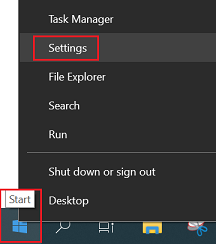
- Выберите Система.
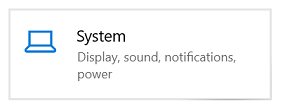
- Выберите Звук.
- Выберите Громкость приложений и предпочтения устройств в разделе Дополнительные параметры звука.
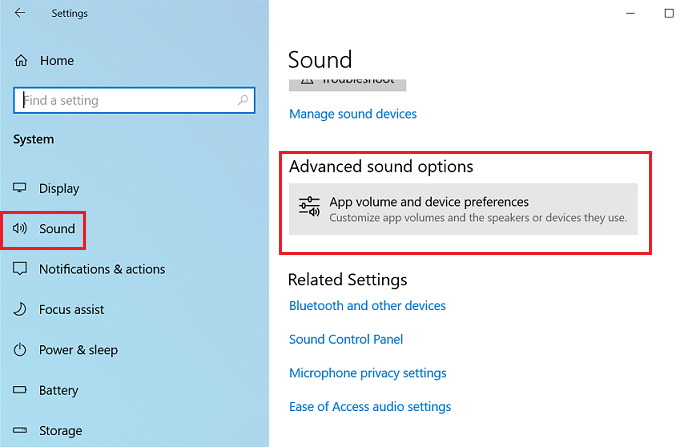
- Выберите Сброс в разделе Сбросить до рекомендуемых параметров Microsoft.
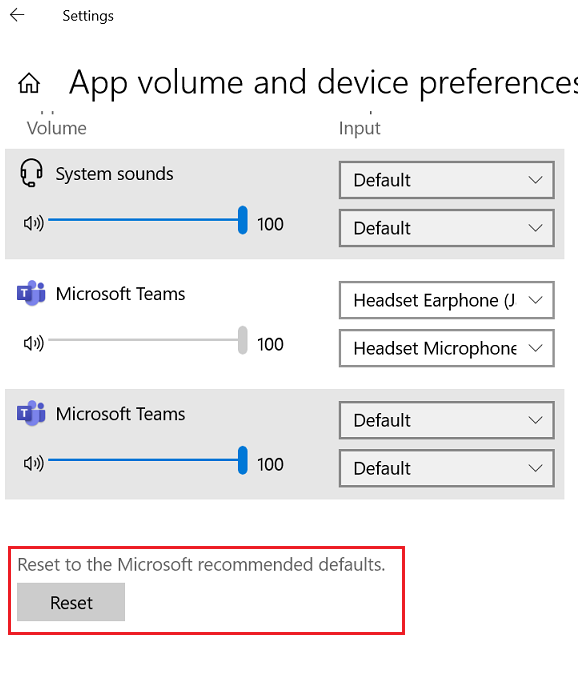
Windows 11
- Выберите Пуск и Настройки.

- Выберите Система > Звук > Микшер громкости.
- Выберите Сброс в разделе Сбросить звуковые устройства и громкость для всех приложений до рекомендуемых параметров.
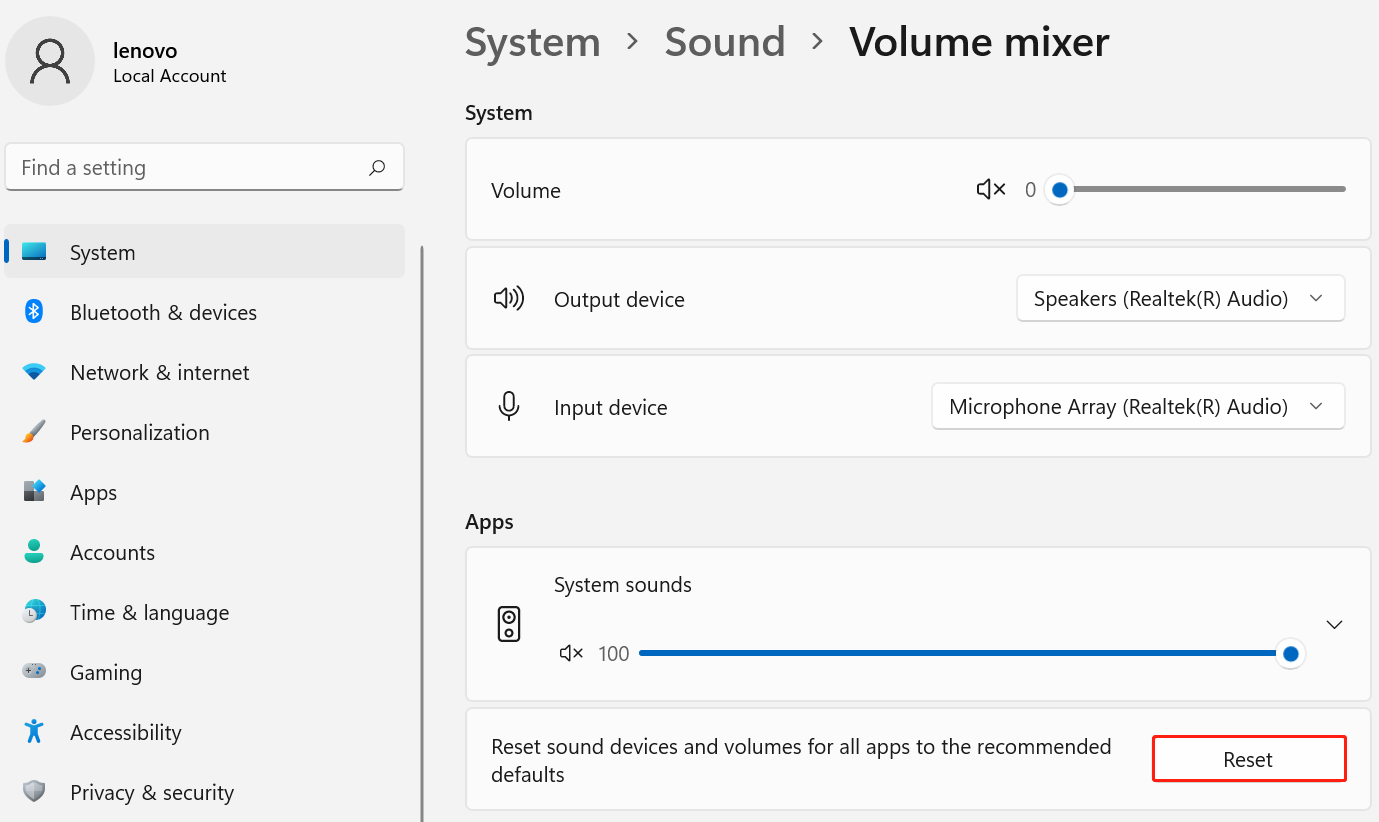
Связанные статьи
Ваши отзывы помогают улучшить общий опыт

